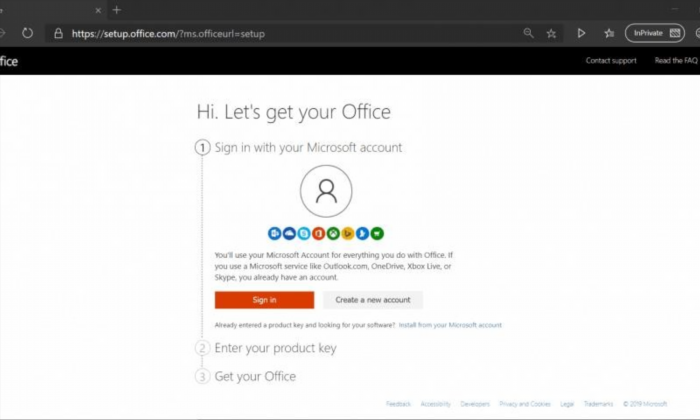Microsoft Office 365 cung cấp các ứng dụng Office mới nhất từ Microsoft. Ngoài ra, nó còn bao gồm nhiều giá trị bổ sung như 1TB lưu trữ đám mây trên Onedrive và tính năng độc quyền. Điều đặc biệt là bạn có thể cài đặt Office trên nhiều thiết bị và nền tảng khác nhau như Windows, Mac, iOS và Android. Vấn đề về lỗi kích hoạt Office 365 có thể xảy ra đối với khách hàng.
Hướng dẫn thiết lập và quản lý Office 365, kích hoạt nhiều mã kích hoạt cùng một lúc và các vấn đề thường xảy ra.
Kích hoạt Ofice 365
Bước 1: Truy cập vào trang Office.Com/setup, đăng nhập vào tài khoản Microsoft.
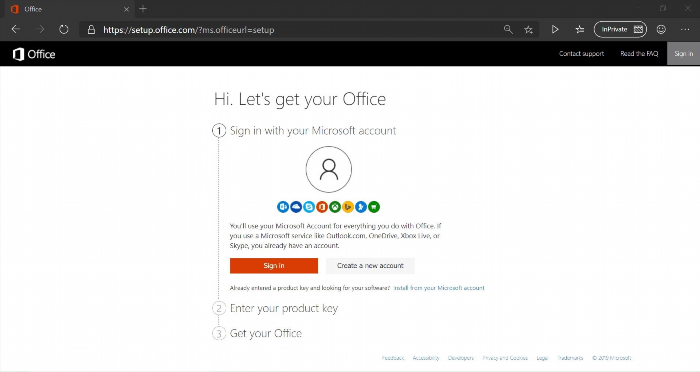
Bước 2: Điền mã sản phẩm (Product Key) bao gồm 25 ký tự. Lựa chọn khu vực và ngôn ngữ sau đó nhấn “Tiếp tục” để hoàn thành việc kích hoạt Office 365.
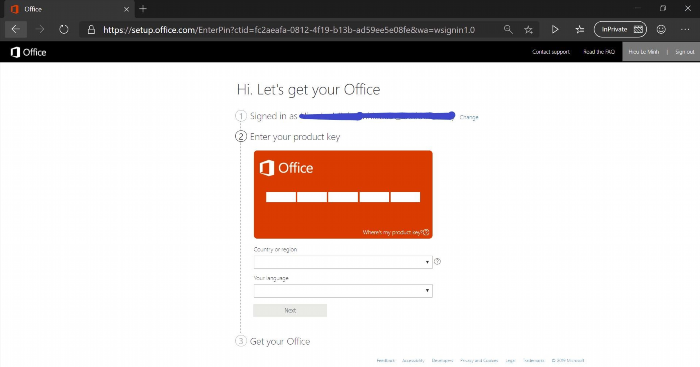
Lỗi kích hoạt Office có thể gặp
Trong quá trình kích hoạt Office, người dùng có thể gặp một số vấn đề kích hoạt Office như dưới đây:
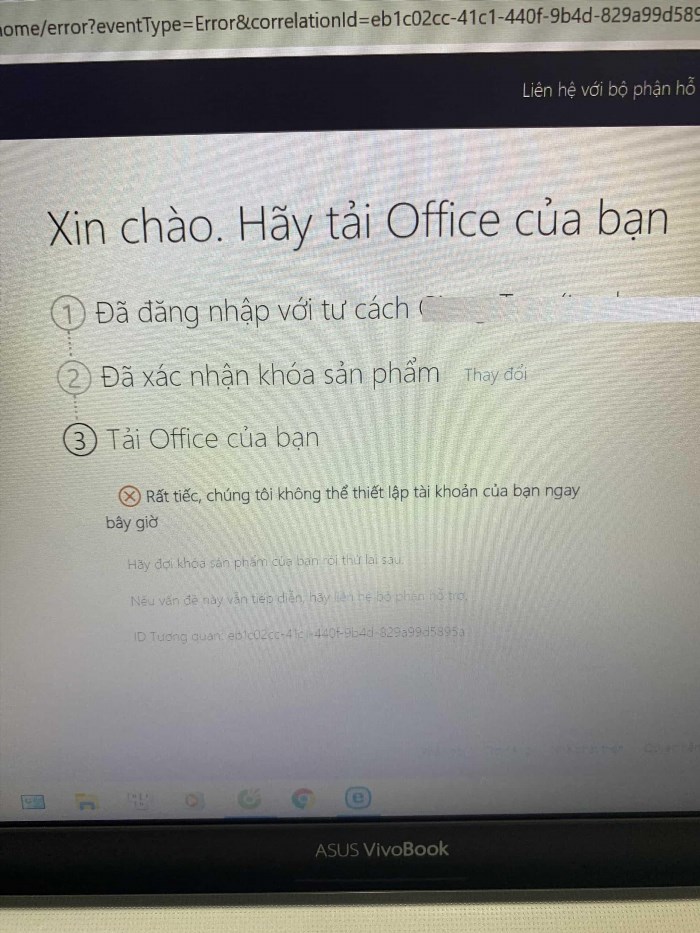
Giải pháp để sửa chữa sự cố xảy ra trong quá trình kích hoạt Office này.
Cài đặt Office 365 trên máy tính
Bước 1: Truy cập vào trang Office.Com/myaccount, đăng nhập vào tài khoản Microsoft. Sau đó chọn tab “Cài đặt” như hình dưới.
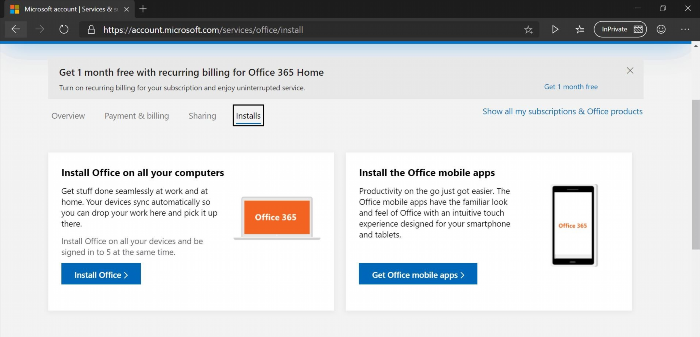
Bước 2: Nhấp vào “Cài đặt Office” và lựa chọn phiên bản cài đặt (32/64 bit) phù hợp với thiết bị của bạn.
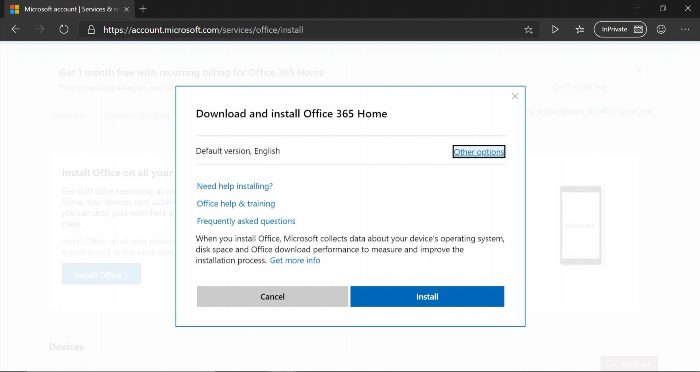
Nếu người dùng muốn thay đổi ngôn ngữ, cài đặt 32bit hoặc tải bộ cài đặt offline, họ có thể chọn Other Options để thực hiện.
Written by
Tôi đã phụ trách việc đào tạo Microsoft kênh tiêu dùng và thiết bị từ năm 2011, và tôi luôn có một tình cảm đặc biệt dành cho thương hiệu Microsoft. Tôi muốn chia sẻ những lợi ích và giá trị tuyệt vời mà Windows 10, Microsoft 365 và Office mang lại cho người dùng cuối.